1、打开word2007,进入其主界面中;

2、点击插入,选择形状工具中的椭圆;
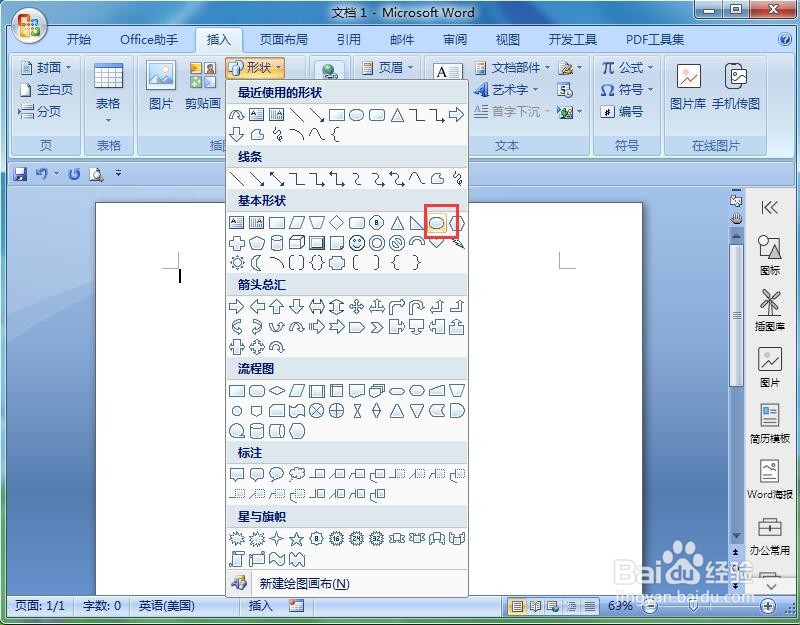
3、按下鼠标左键不放,拖动鼠标,画好一个圆形;

4、点击形状填充,选择渐变下的其他渐变;
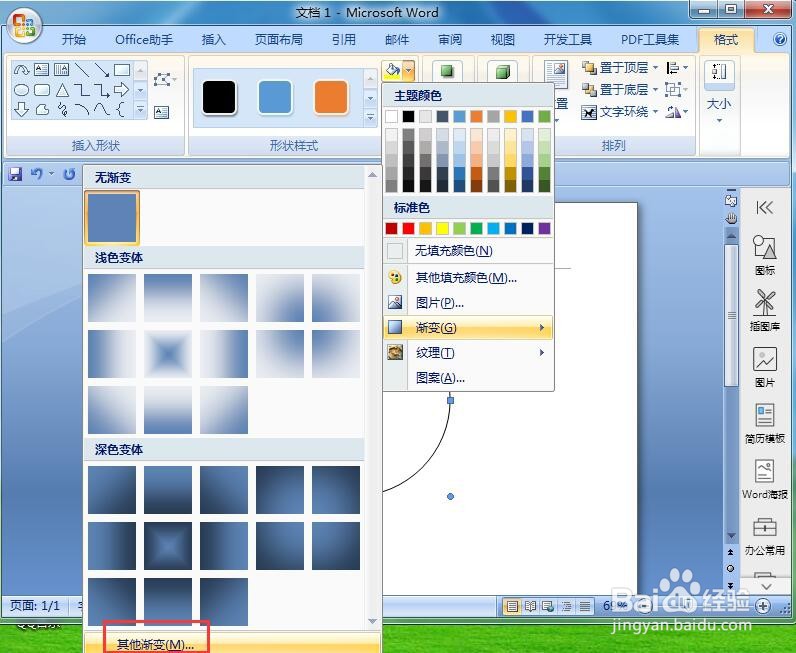
5、选择渐变填充,点击彩虹出岫,按确定;

6、点击阴影,添加阴影样式7;
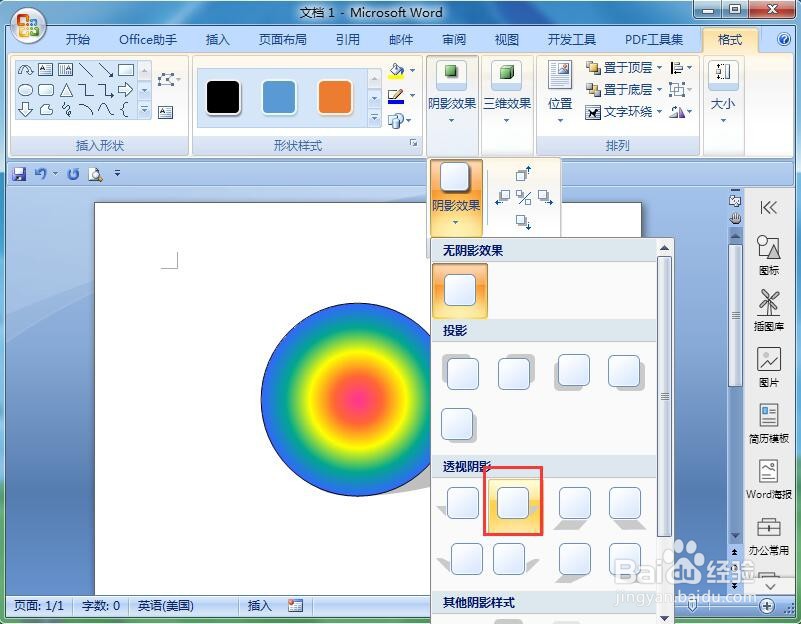
7、我们就给圆形添加上了彩虹出岫渐变和阴影。

时间:2024-10-20 17:55:23
1、打开word2007,进入其主界面中;

2、点击插入,选择形状工具中的椭圆;
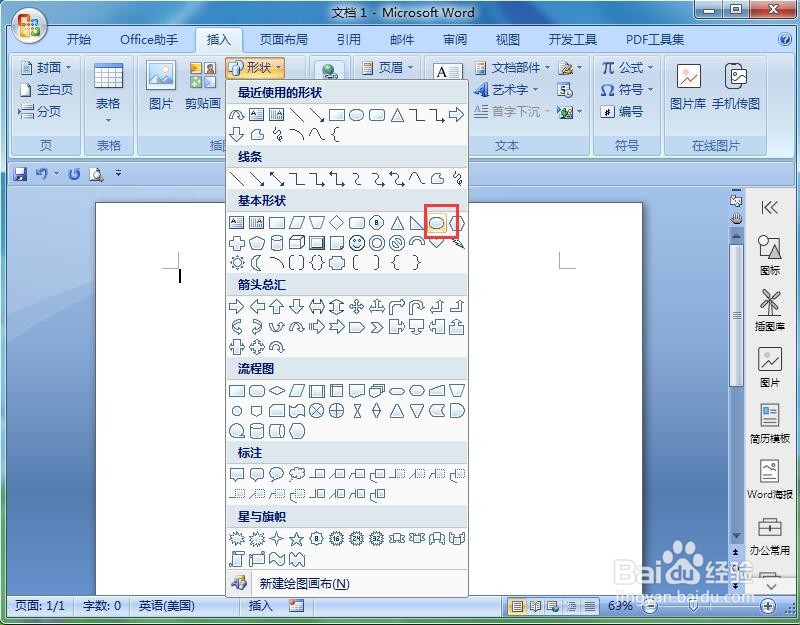
3、按下鼠标左键不放,拖动鼠标,画好一个圆形;

4、点击形状填充,选择渐变下的其他渐变;
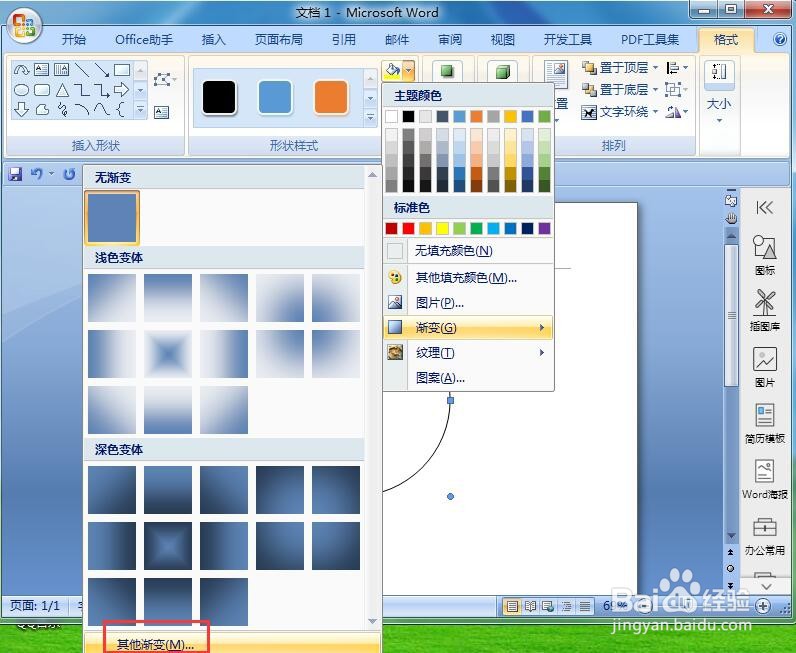
5、选择渐变填充,点击彩虹出岫,按确定;

6、点击阴影,添加阴影样式7;
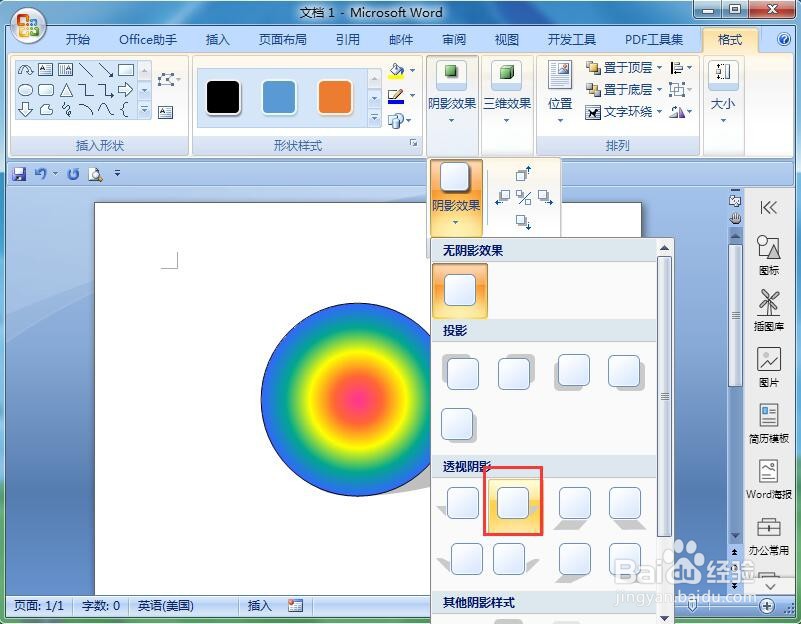
7、我们就给圆形添加上了彩虹出岫渐变和阴影。

